win7语言栏丢失怎么办 win7系统语言栏不见了如何解决
更新时间:2023-09-20 12:11:23作者:qiaoyun
在电脑的任务栏右下角中,一般都会看到一个语言栏,方便我们切换输入法语言,可是近日有不少win7系统用户却遇到了语言栏丢失的情况,许多人碰到了这样的问题都不知道该怎么办,解决方法并不会难,本教程这就给大家介绍一下win7系统语言栏不见了的详细解决方法吧。
方法如下:
1、鼠标右键单击底栏的任务栏,鼠标悬停在“工具栏”,看“语言栏”是否已勾选,若未勾选,请左键点击选定。
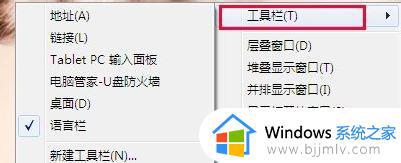
2、若无效,请尝试此法:控制面版(点显示器左下角Windows按钮)——“区域和语言”。
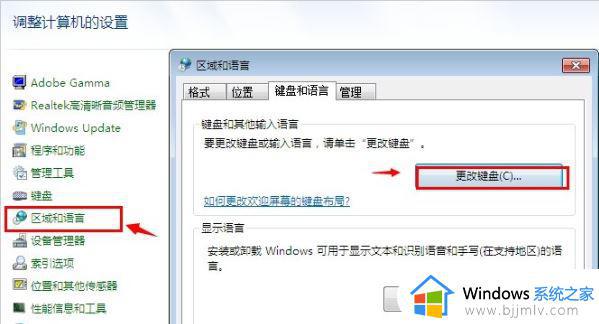
3、在“键盘和语言”选项卡——“更改键盘”,在“语言栏”中选择“停靠于任务栏”。
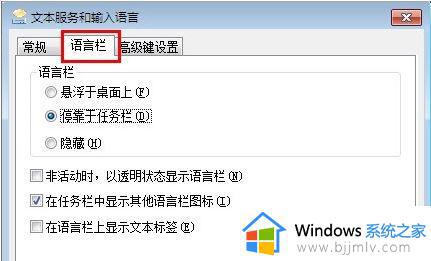
4、若无效或语言栏是灰色的无法选择,可查看系统文字服务的ctfmon.exe是否正常运行。
5、在“计算机”——C盘——Windows——System32里找到ctfmon.exe,并双击运行。请查看效果,如果ok,可以考虑给此程序设置快捷方式,放到启动项里。
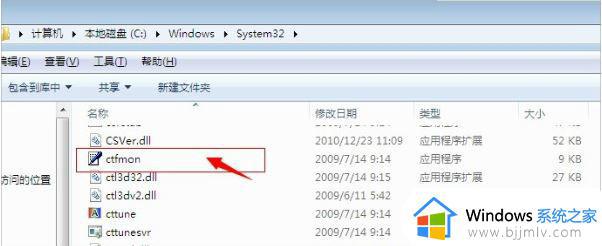
以上给大家介绍的就是win7语言栏丢失的详细解决方法,有遇到这样情况的小伙伴们可以参考上述方法步骤来进行解决,希望帮助到大家。
win7语言栏丢失怎么办 win7系统语言栏不见了如何解决相关教程
- win7语言栏不见了怎么办 win7的语言栏不见了解决方法
- win7语言栏丢失怎么办 win7语言栏没有了如何处理
- win7语言栏不见了怎么调出来 win7语言栏被隐藏了怎么恢复
- win7语言栏隐藏了怎么办 win7如何显示隐藏的语言栏
- win7右下角语言栏不见了怎么办 win7任务栏中语言栏消失处理方法
- win7输入法语言栏不显示怎么办 win7输入法语言栏不见了解决方法
- Win7安装语言包失败闪退怎么办 Win7安装语言包失败如何解决
- win7语言栏设置在哪里 win7如何设置语言栏
- win7怎么改变系统语言 win7电脑系统语言如何更改
- win7系统自带输入法语言栏不见了怎么调出来
- win7系统如何设置开机问候语 win7电脑怎么设置开机问候语
- windows 7怎么升级为windows 11 win7如何升级到windows11系统
- 惠普电脑win10改win7 bios设置方法 hp电脑win10改win7怎么设置bios
- 惠普打印机win7驱动安装教程 win7惠普打印机驱动怎么安装
- 华为手机投屏到电脑win7的方法 华为手机怎么投屏到win7系统电脑上
- win7如何设置每天定时关机 win7设置每天定时关机命令方法
win7系统教程推荐
- 1 windows 7怎么升级为windows 11 win7如何升级到windows11系统
- 2 华为手机投屏到电脑win7的方法 华为手机怎么投屏到win7系统电脑上
- 3 win7如何更改文件类型 win7怎样更改文件类型
- 4 红色警戒win7黑屏怎么解决 win7红警进去黑屏的解决办法
- 5 win7如何查看剪贴板全部记录 win7怎么看剪贴板历史记录
- 6 win7开机蓝屏0x0000005a怎么办 win7蓝屏0x000000a5的解决方法
- 7 win7 msvcr110.dll丢失的解决方法 win7 msvcr110.dll丢失怎样修复
- 8 0x000003e3解决共享打印机win7的步骤 win7打印机共享错误0x000003e如何解决
- 9 win7没网如何安装网卡驱动 win7没有网络怎么安装网卡驱动
- 10 电脑怎么设置自动保存文件win7 win7电脑设置自动保存文档的方法
win7系统推荐
- 1 雨林木风ghost win7 64位优化稳定版下载v2024.07
- 2 惠普笔记本ghost win7 64位最新纯净版下载v2024.07
- 3 深度技术ghost win7 32位稳定精简版下载v2024.07
- 4 深度技术ghost win7 64位装机纯净版下载v2024.07
- 5 电脑公司ghost win7 64位中文专业版下载v2024.07
- 6 大地系统ghost win7 32位全新快速安装版下载v2024.07
- 7 电脑公司ghost win7 64位全新旗舰版下载v2024.07
- 8 雨林木风ghost win7 64位官网专业版下载v2024.06
- 9 深度技术ghost win7 32位万能纯净版下载v2024.06
- 10 联想笔记本ghost win7 32位永久免激活版下载v2024.06